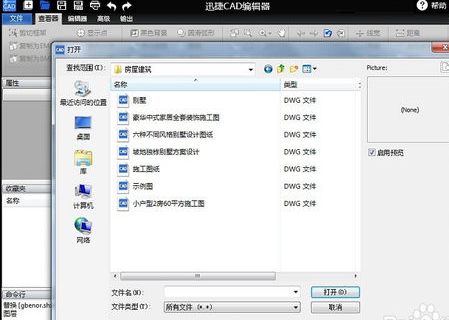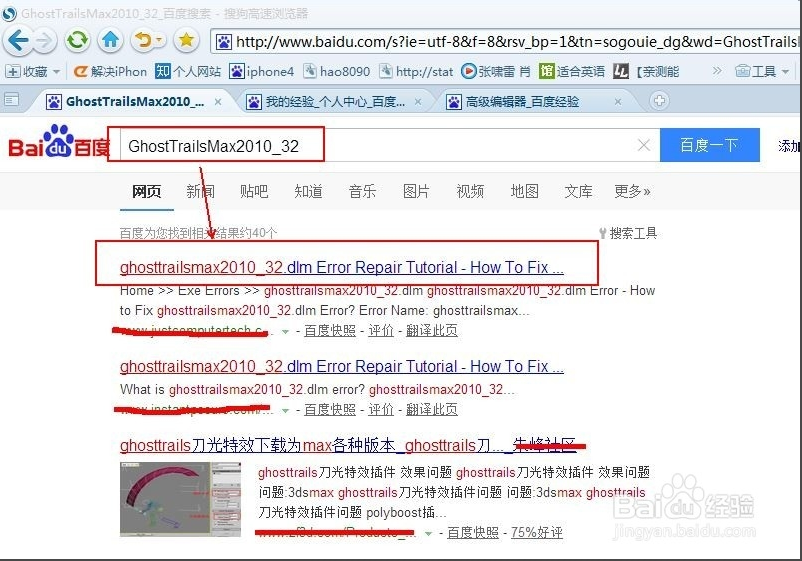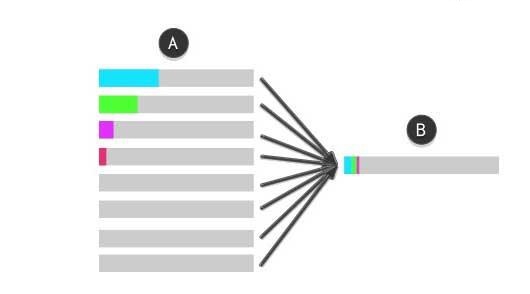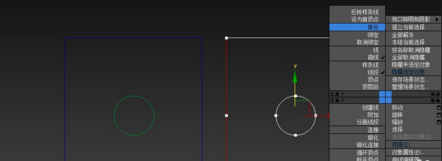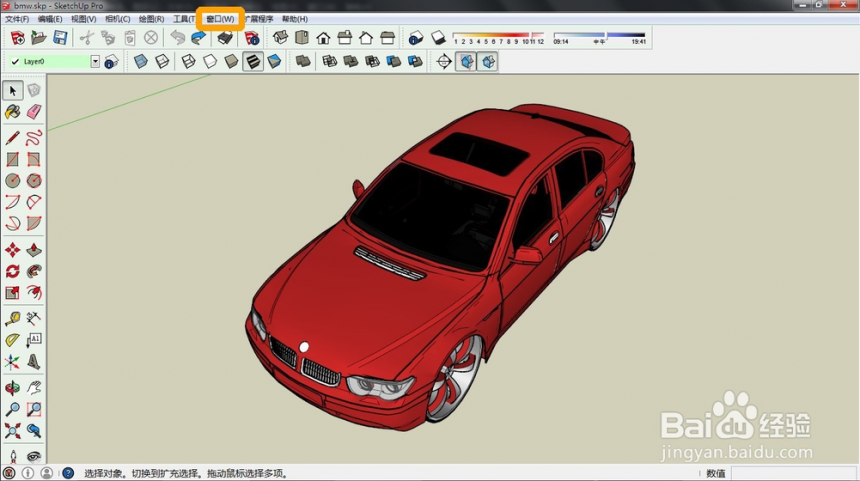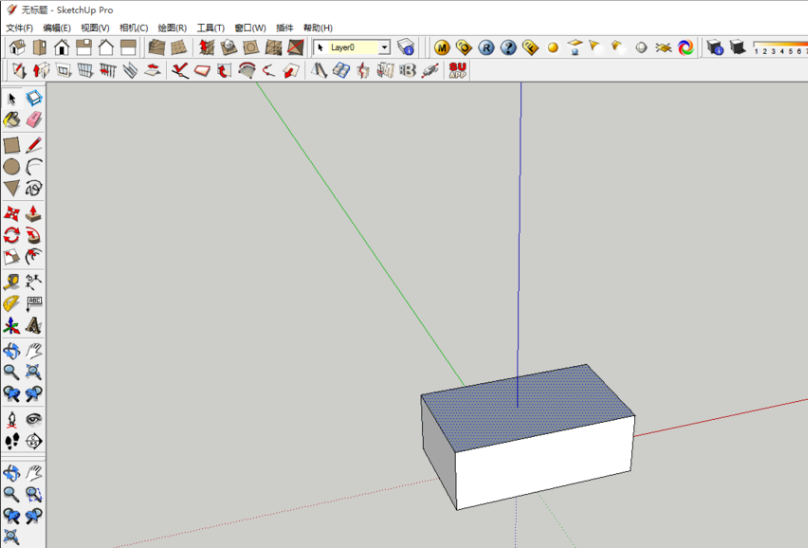3dmax软件添加指南针模型设置参数的方法(3dmax软件添加指南针模型设置参数的方法)优质
3dMax中如何添加指南针?在3dmax软件中我们可以直接添加指南针模型。本文小编将要和大家分享3dmax软件添加指南针模型设置参数的方法。感兴趣的小伙伴们快和小编一起来看看只需要简单的三步就可以在3dmax界面添加指南针模型了。3dmax软件添加指南针模型设置参数的方法如下:
步骤一。打开3dMax软件选择新的空场景。
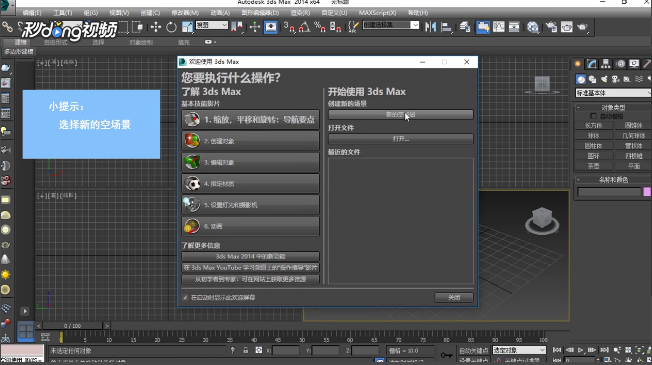
步骤二。在3dmax的右侧选择创建。在辅助对象选项下选择标准。单击3dmax指南针选项。
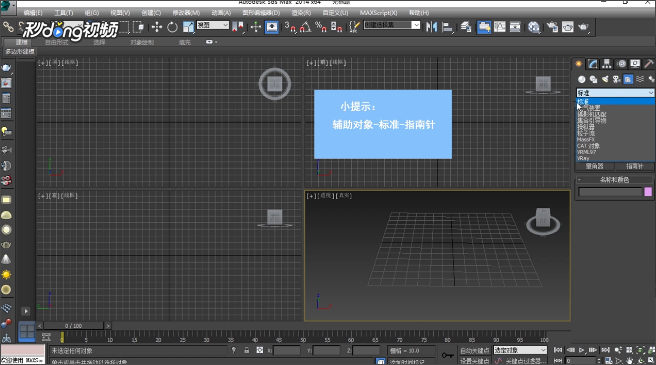
步骤三。用鼠标创建一个3dmax指南针模型。在右侧设置参数和模式即可。
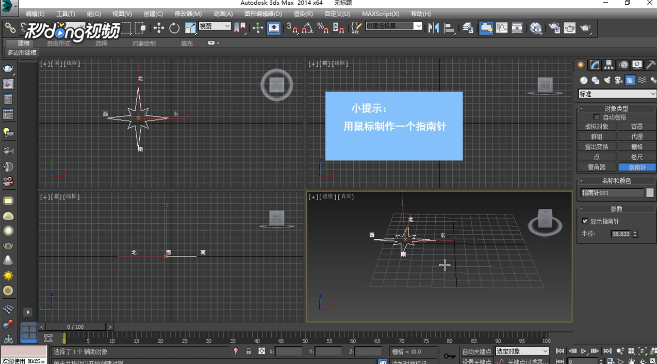
以上三个步骤就是3dmax软件添加指南针模型设置参数的方法。希望本文的方法分享可以给小伙伴们带来帮助。上节小编还和大家分享了3dmax软件添加栏杆模型的方法。感兴趣的小伙伴们也可以点击查看一下。
更多精选教程文章推荐
以上是由资深渲染大师 小渲 整理编辑的,如果觉得对你有帮助,可以收藏或分享给身边的人
本文标题:3dmax软件添加指南针模型设置参数的方法(3dmax软件添加指南针模型设置参数的方法)
本文地址:http://www.hszkedu.com/24219.html ,转载请注明来源:云渲染教程网
友情提示:本站内容均为网友发布,并不代表本站立场,如果本站的信息无意侵犯了您的版权,请联系我们及时处理,分享目的仅供大家学习与参考,不代表云渲染农场的立场!
本文地址:http://www.hszkedu.com/24219.html ,转载请注明来源:云渲染教程网
友情提示:本站内容均为网友发布,并不代表本站立场,如果本站的信息无意侵犯了您的版权,请联系我们及时处理,分享目的仅供大家学习与参考,不代表云渲染农场的立场!